Cloud Volumes ONTAP용 BYOL 라이센스 관리
 변경 제안
변경 제안


Cloud Volumes ONTAP BYOL 시스템 라이센스를 추가하여 용량을 추가하고, 기존 시스템 라이센스를 업데이트하고, 클라우드 백업에 대한 BYOL 라이센스를 관리합니다.
시스템 라이센스 관리
Cloud Volumes ONTAP BYOL 시스템에 여러 개의 라이센스를 구매하여 368TB 이상의 용량을 할당할 수 있습니다. 예를 들어, 2개의 라이센스를 구입하여 최대 736TB의 용량을 Cloud Volumes ONTAP에 할당할 수 있습니다. 또는 4개의 라이센스를 구입하여 최대 1.4PB를 구입할 수 있습니다.
단일 노드 시스템 또는 HA 쌍에 대해 구매할 수 있는 라이센스 수는 무제한입니다.
시스템 라이센스 파일을 가져오는 중입니다
대부분의 경우 Cloud Manager는 NetApp Support 사이트 계정을 사용하여 라이센스 파일을 자동으로 가져올 수 있습니다. 그러나 그렇지 않으면 라이센스 파일을 수동으로 업로드해야 합니다. 라이센스 파일이 없는 경우 netapp.com 에서 얻을 수 있습니다.
-
로 이동합니다 "NetApp 라이센스 파일 생성기" 를 입력하고 NetApp Support 사이트 자격 증명을 사용하여 로그인합니다.
-
비밀번호를 입력하고 제품을 선택한 다음 일련 번호를 입력하고 개인정보 보호정책을 읽고 동의했는지 확인한 다음 * 제출 * 을 클릭합니다.
-
예 *
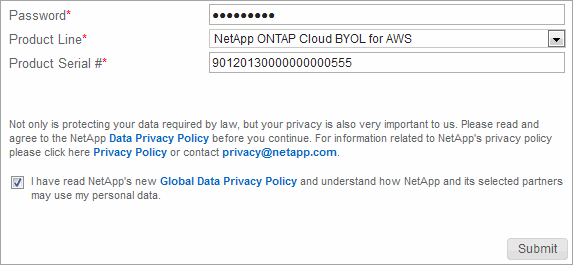
-
-
이메일 또는 직접 다운로드를 통해 serialnumber.nlf JSON 파일을 수신할지 여부를 선택합니다.
새 시스템 라이센스 추가
언제든지 새 BYOL 시스템 라이센스를 추가하여 Cloud Volumes ONTAP BYOL 시스템에 368TB의 용량을 추가로 할당할 수 있습니다.
-
Cloud Manager에서 Cloud Volumes ONTAP BYOL 작업 환경을 엽니다.
-
메뉴 아이콘을 클릭한 다음 * 라이센스 * 를 클릭합니다.
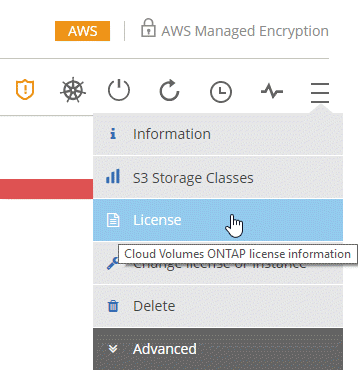
-
CVO 시스템 라이센스 추가 * 를 클릭합니다.

-
일련 번호를 입력하거나 라이센스 파일을 업로드하도록 선택합니다.
-
라이선스 추가 * 를 클릭합니다.
Cloud Manager는 Cloud Volumes ONTAP 시스템에 새 라이센스 파일을 설치합니다.
시스템 라이센스를 업데이트하는 중입니다
NetApp 담당자에게 연락하여 BYOL 구독을 갱신하면 Cloud Manager는 NetApp에서 새 라이센스를 자동으로 얻어 Cloud Volumes ONTAP 시스템에 설치합니다.
Cloud Manager가 보안 인터넷 연결을 통해 라이센스 파일에 액세스할 수 없는 경우 직접 파일을 얻은 다음 파일을 Cloud Manager에 수동으로 업로드할 수 있습니다.
-
Cloud Manager에서 Cloud Volumes ONTAP BYOL 작업 환경을 엽니다.
-
메뉴 아이콘을 클릭한 다음 * 라이센스 * 를 클릭합니다.
-
CVO 시스템 라이센스 업데이트 * 를 클릭합니다.

-
파일 업로드 * 를 클릭하고 라이센스 파일을 선택합니다.
-
Update License * 를 클릭합니다.
Cloud Manager는 Cloud Volumes ONTAP 시스템에서 라이센스를 업데이트합니다.
Backup BYOL 라이센스 추가 및 업데이트
BYOL 라이센스 페이지를 사용하여 Backup BYOL 라이센스를 추가 또는 업데이트합니다.
-
Cloud Manager에서 Cloud Volumes ONTAP BYOL 작업 환경을 엽니다.
-
메뉴 아이콘을 클릭한 다음 * 라이센스 * 를 클릭합니다.
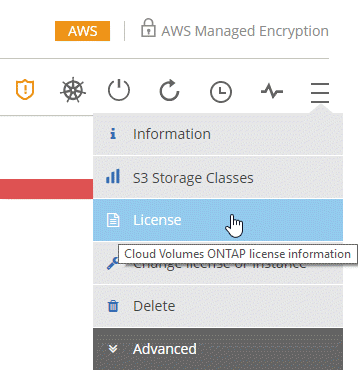
-
새 라이센스를 추가하거나 기존 라이센스를 업데이트할 것인지에 따라 * 백업 라이센스 추가 * 또는 * 백업 라이센스 업데이트 * 를 클릭합니다.
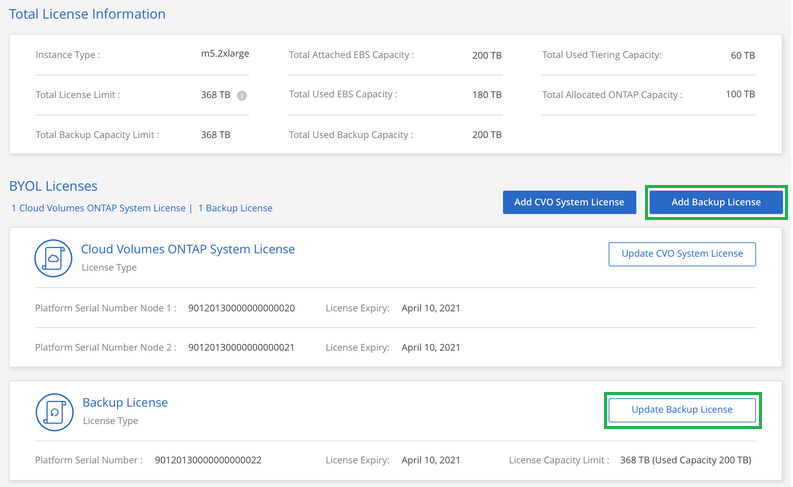
-
라이센스 정보를 입력하고 * 라이센스 추가 * 를 클릭합니다.
-
일련 번호가 있는 경우 * Enter Backup BYOL Serial Number * 옵션을 선택하고 일련 번호를 입력합니다.
-
백업 라이센스 파일이 있는 경우 * Backup BYOL 라이센스 업로드 * 옵션을 선택하고 표시되는 메시지에 따라 파일을 첨부합니다.
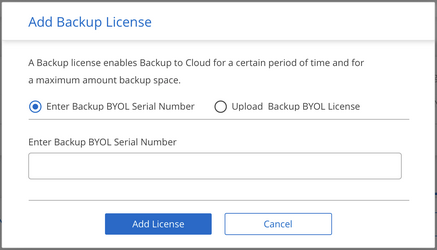
-
Cloud Manager는 Backup to Cloud 서비스가 활성화되도록 라이센스를 추가하거나 업데이트합니다.

